魔声GO-DJ 打碟机操作及使用方法说明书
魔声GO-DJ-打碟机操作及使用方法说明书
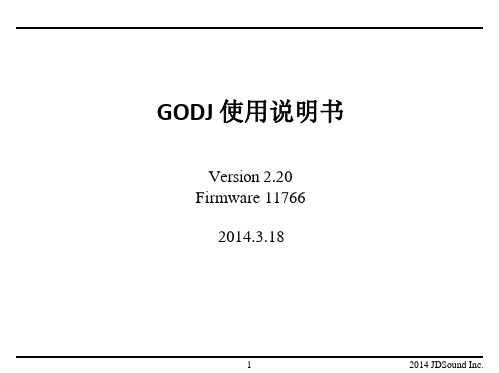
GODJ 使用说明书Version 2.20Firmware 117662014.3.18GODJ 使用说明书目录1 前言5关于本操作手 (5)2 开篇62.1 各部分的名称 (6)2.2 基本操作 (8)2.3 各画面的功能 (9)2.4 信息栏 (10)3 播放准备113.1音乐文件准备 (11)3.2输出准备 (13)4 全部菜单中的共同操作174.1 按钮操作 (17)4.2 各种混音方法 (18)4.3 效果 (19)5 音乐文件检索–文件浏览画面225.1 媒介选择 (22)5.2 目录和文件操作 (23)5.3 文件浏览画面的图标 (26)5.4 录音文件的删除和复制 (27)5.5 播放列表 (28)5.6 历史记录 (32)5.7 复位菜单 (34)5.8 采样器用音源文件夹 (35)6 播放操作转盘366.1 Arc Selector (36)6.2 转盘 (38)6.3 Tempo Controllers. (42)6.4 刷碟模式 (43)7 各个滑音级别调节–均衡器画面457.1 均衡器的基本操作 (44)7.2 EQ Crossfade 模式 (45)7.3 各个文件Gain调整 (46)8 采样器的使用(I)- 音乐面板/键盘画面488.1 音乐面板 (48)8.2 音乐面板的音源变更 (49)8.3 音乐键盘 (50)8.4 音乐键盘的乐器增加 (51)8.5 吉他 (52)8.6 吉他的音色增加 (55)9 采样器的使用(II)- 节拍音序器569.1 节拍音序器 (56)9.2 节拍音序器的音源变更 (57)10 选项设定–选项画面5810.1 操作方法设定(CONTROL) (5)10.2 产品设定(DEVICE)................................................10.3 录音(REC).........................................................10.4 AutoDJ ....................................................10.5 系统设定(SYSTEM)...............................................11 高分辨率音源播放(高分辨率模式)6812 其他功能6912.1 外部设备输入 (9)12.2 电源状态 (71)12.3 BEAT LED (71)13 固件6812.1 固件升级 (72)12.2 固件恢复 (72)14 问题解决701前言1.1 关于本操作手册本操作手册由以下内容构成。
DJ入门打碟教程
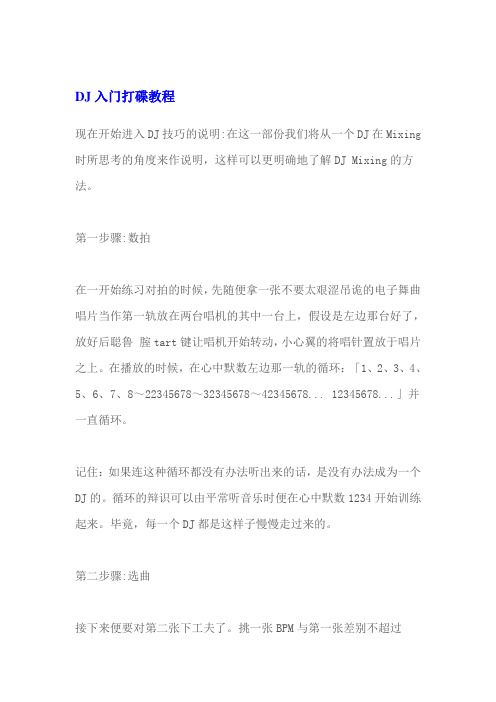
DJ入门打碟教程现在开始进入DJ技巧的说明:在这一部份我们将从一个DJ在Mixing 时所思考的角度来作说明,这样可以更明确地了解DJ Mixing的方法。
第一步骤:数拍在一开始练习对拍的时候,先随便拿一张不要太艰涩吊诡的电子舞曲唱片当作第一轨放在两台唱机的其中一台上,假设是左边那台好了,放好后聪鲁腟tart键让唱机开始转动,小心翼的将唱针置放于唱片之上。
在播放的时候,在心中默数左边那一轨的循环:「1、2、3、4、5、6、7、8~22345678~32345678~42345678... 12345678...」并一直循环。
记住:如果连这种循环都没有办法听出来的话,是没有办法成为一个DJ的。
循环的辩识可以由平常听音乐时便在心中默数1234开始训练起来。
毕竟,每一个DJ都是这样子慢慢走过来的。
第二步骤:选曲接下来便要对第二张下工夫了。
挑一张BPM与第一张差别不超过Pitch控制范围±8%的舞曲唱片来播放,但其实大抵上最好是以±4 BPM为佳,还有两首曲子种类不能差太多,最好是能挑同一种类的音乐,比如说Techno就接Techno,想要把Breakbeat跟Techno接在一起除非等技巧完全熟练之手再说。
第三步骤:找cue点现在监听耳机就派的上用场了。
耳机在戴的时候,只能戴一个耳朵,另外一耳则是要负责监听目前正在播放的音轨;所以目前双耳所听到的是完全不同的曲子。
至于该戴左耳或右耳则随自己喜好而定。
接下来就是要进行抓cue点的动作了。
为了方便起见,把目前音响正在播放的音轨称为为CH1(假设是左方的唱机),把监听耳机中出现的音轨称为CH2(假设是右方的唱机)。
首先先把混音台上的监听切换(cue)切到CH2,也就是让耳机中的音乐是第二步骤当中所选的曲子。
按下唱机的Start键让唱机开始转动,小心翼翼地将唱针置放于唱片之上。
此时用耳机监听,如果唱针刚一接触到唱片时便有鼓声,就要把唱针提起重新置放于比上一个唱针接触点更外侧的部分,也就是要寻找一首歌刚开始时的第一个鼓点,以此原则找寻cue点(也有DJ是抓第四拍或第三拍;若是我的话是抓第二拍,因为若是对正在播放的那首舞曲不熟的话,而正等待接出去的舞曲抓第一拍,只要一错过Mix点就很难追的回来)。
DJ入门打碟教程
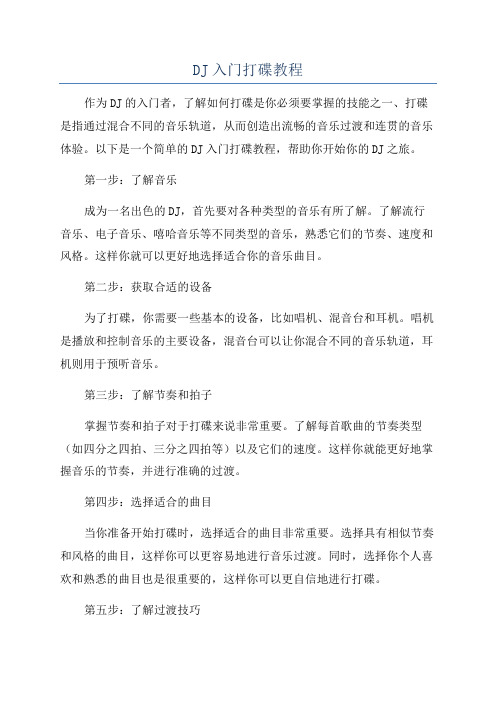
DJ入门打碟教程作为DJ的入门者,了解如何打碟是你必须要掌握的技能之一、打碟是指通过混合不同的音乐轨道,从而创造出流畅的音乐过渡和连贯的音乐体验。
以下是一个简单的DJ入门打碟教程,帮助你开始你的DJ之旅。
第一步:了解音乐成为一名出色的DJ,首先要对各种类型的音乐有所了解。
了解流行音乐、电子音乐、嘻哈音乐等不同类型的音乐,熟悉它们的节奏、速度和风格。
这样你就可以更好地选择适合你的音乐曲目。
第二步:获取合适的设备为了打碟,你需要一些基本的设备,比如唱机、混音台和耳机。
唱机是播放和控制音乐的主要设备,混音台可以让你混合不同的音乐轨道,耳机则用于预听音乐。
第三步:了解节奏和拍子掌握节奏和拍子对于打碟来说非常重要。
了解每首歌曲的节奏类型(如四分之四拍、三分之四拍等)以及它们的速度。
这样你就能更好地掌握音乐的节奏,并进行准确的过渡。
第四步:选择适合的曲目当你准备开始打碟时,选择适合的曲目非常重要。
选择具有相似节奏和风格的曲目,这样你可以更容易地进行音乐过渡。
同时,选择你个人喜欢和熟悉的曲目也是很重要的,这样你可以更自信地进行打碟。
第五步:了解过渡技巧过渡技巧是打碟中的关键。
掌握一些常用的过渡技巧,比如淡入淡出、切换和重叠。
通过使用这些技巧,你可以在曲目之间创造出平滑的过渡,使音乐体验更流畅。
第六步:实践和创新练习是打碟的关键。
不断地实践你的技巧和技术,尝试不同的曲目和过渡方式。
同时,不要害怕创新。
尝试加入一些个人的创意和变化,使你的打碟表现更有独特性。
第七步:尽情享受打碟是一项技术和艺术结合的活动。
通过不断实践和探索,你将逐渐提高自己的打碟技巧,并形成自己独特的风格。
祝你在DJ的道路上取得成功!。
打碟按键操作方法

打碟按键操作方法
打碟按键操作方法是指在DJ打碟过程中,使用控制台或者软件界面上的按键来控制音乐的播放、切换、混合等操作。
具体的按键操作方法会因不同的设备、软件而有所差异,下面是一些常见的打碟按键操作方法:
1. 播放和暂停:通常有一个Play/ Pause按钮,按下该按钮即可开始或暂停播放音乐。
2. 跳转:可以使用Forward和Backward按钮来跳转到下一首或上一首音乐。
3. Sync:某些设备或软件上会有一个Sync按钮,按下该按钮可以将两首音乐自动匹配节奏并同步播放。
4. Cue点:通常有一个Cue按钮,按下该按钮可以设置标记点(Cue点),在Cue点按下Play按钮时可以从该点开始播放,用于节奏匹配或特定创意效果。
5. Loop:可以使用Loop In和Loop Out按钮来创建循环节,按下Loop按钮可以开启或关闭循环播放,再次按下Loop Out按钮可退出循环。
6. EQ调节:设备或软件上会有Equalizer(均衡器)调节按钮,可以通过调节低音、中音、高音的音量来调整音乐的音质和音色。
7. 混音:通常有Crossfader(交叉淡入淡出)和Volume Faders(音量滑杆)来控制不同音轨之间的音量平衡和混合效果。
8. 特效:某些设备或软件上会有内置的特效按键,可以通过按下这些按键来给音乐添加各种音效或创意效果。
需要注意的是,这只是常见的打碟按键操作方法,具体的操作方法还是需要根据设备或软件的使用说明进行详细了解和掌握。
DJ入门打碟教学教程

DJ入门打碟教学教程作为一名DJ,打碟是非常重要的技巧之一、打碟是指将不同的音乐曲目混合在一起,以创造出连贯流畅的音乐体验。
本文将为您提供一些DJ入门打碟的基本教学。
准备工作在开始打碟之前,您需要准备以下设备和软件:2.耳机。
耳机是必不可少的工具,用于在混音过程中进行预听。
3.音乐库。
您需要准备一些不同风格的音乐曲目,以便在打碟过程中选择和混合使用。
基本打碟技巧以下是一些基本的DJ打碟技巧,供初学者参考:1.节奏匹配。
您需要确保两首不同的音乐曲目的节奏能够匹配。
通过使用耳机进行预听,您可以调整其中一首曲目的速度,使其与另一首曲目保持同步。
2.过渡混音。
将两首曲目混合在一起时,您需要平滑地进行过渡。
您可以使用音频淡入淡出的功能来实现。
淡入是逐渐增加一首曲目的音量,淡出是逐渐减小另一首曲目的音量。
3.创造独特的过渡效果。
除了基本的淡入淡出过渡外,您还可以尝试一些其他过渡效果,比如划过、切换等。
使用不同的效果可以使您的打碟更有创意和出彩。
4.实践和尝试。
只有通过不断的实践和尝试,您才能成为一名优秀的DJ。
尝试不同的音乐风格和技巧,并找到适合自己的打碟风格。
高级打碟技巧一旦您掌握了基本的打碟技巧,您可以尝试一些更高级的技巧1.采样和循环。
您可以使用采样器和循环器来创建和重复特定的音频片段。
这使您能够在打碟过程中添加新的元素和风味。
2.划过和切换的结合。
您可以将划过和切换效果结合在一起,以创造更多的过渡效果。
例如,在使用淡入淡出过渡时,您可以添加一个划过效果,使过渡更加平滑和流畅。
3.实时采样。
您可以使用控制器上的采样器,实时录制和操控音频片段。
这使您能够在打碟过程中创造出独一无二的音乐效果。
4.节奏调整和节拍匹配。
您可以使用控制器或软件上的节奏调整功能,调整音乐曲目的速度和节奏,从而使不同的曲目更加匹配和连贯。
总结打碟是一项需要耐心和实践的技能。
通过掌握基本的打碟技巧,并不断尝试和实践高级技巧,您将能够成为一名出色的DJ。
光盘机的使用方法

光盘机的使用方法
对于如何使用光盘机,有以下一些操作步骤:
1. 首先,在光盘机的背面,找到电源插头,并把光盘机插上电源。
关于电源插头的位置和容量,可以在说明书中参考。
2. 然后,将要播放的光盘放入光盘机的光盘槽内,确保光盘被完全放置,也注意沿着正确的方向放入。
3. 打开光盘机的电源开关,随后将光盘机的播放模式设置为准确的格式,以便正确播放光盘。
4. 在正确的音量设置下,使用“播放”按钮来播放光盘,在播放中,可以使用“快进”、“快退”等功能来调整播放的部分或音量大小。
5. 播放完成之后,按下“停止”按钮并取出光盘,以便不会影响到其他光盘的播放。
6. 最后,记得将光盘机的电源关掉。
一般来说,使用光盘机会比较简单。
但是,需要注意某些事项,比如查看说明书,以确保在使用光盘机时不出错;除此之外,最好把光盘机放在一个得到良好通风的地方,以防止因过热而烧毁光盘机或光盘。
酒吧打碟机怎么操作方法

酒吧打碟机怎么操作方法酒吧打碟机是一种专业的音乐设备,用于在酒吧、夜总会等娱乐场所播放音乐。
以下是酒吧打碟机的基本操作方法:1. 打开电源:将打碟机连接到电源插座并打开电源开关。
2. 连接音频设备:使用音频线将打碟机与音频设备(如音箱、混音器等)连接起来。
通常有RCA线和XLR线两种接口选择。
3. 放置音乐光碟:将音乐光碟轻轻放入光碟托盘中,确保光碟平稳地放置在托盘上。
4. 选择和加载音乐:在打碟机的控制面板上,使用相关按钮选择所需的音乐曲目。
然后按下加载按钮,光碟托盘会缓慢收回并自动加载光碟。
5. 调整速度:音乐光碟被加载后,可使用塑胶转盘上的调速器来调整播放速度。
根据曲风和需求,调整速度使其与其他音乐相匹配,保持良好的音乐过渡效果。
6. 开始播放:确定音乐所在轨道后,按下播放按钮开始播放音乐。
通常有开始/暂停按钮和松开按钮。
7. 使用其他功能:除了播放音乐外,酒吧打碟机还可能提供其他功能,如循环播放、反复播放、跳跃播放等。
按照说明书或控制面板上的说明,使用这些功能。
8. 耳机监听:酒吧打碟机通常配备耳机插孔,可以供DJ使用耳机进行个人音乐鉴赏和调试。
将耳机插入耳机插孔,并使用选择按钮来切换监控音频。
9. 调整音量和音质:酒吧打碟机通常有音量控制旋钮,可以调节输出音量。
如果需要,还可以根据需要调整音质,如低音、中音和高音。
10. 停止播放和下一曲目:在播放过程中,按下停止按钮可停止音乐播放。
按下下一曲目按钮可跳转到下一首音乐。
这些是酒吧打碟机的基本操作方法,具体的操作会有一些差异,根据不同打碟机的型号和品牌,还需要参考相应的说明书。
打碟机使用说明(译文)
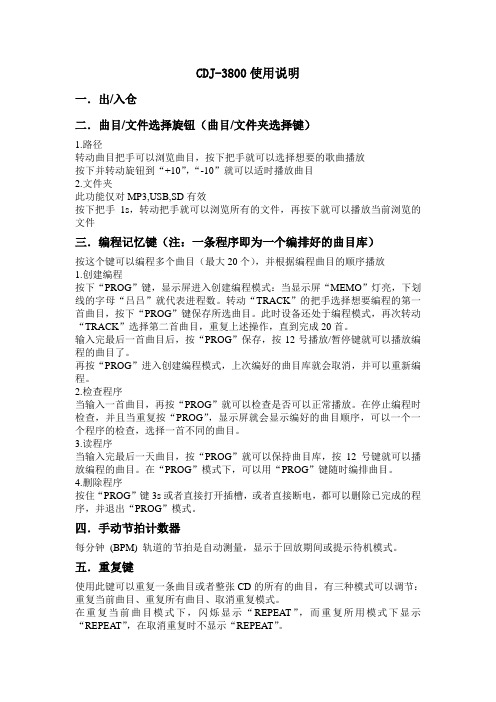
CDJ-3800使用说明一.出/入仓二.曲目/文件选择旋钮(曲目/文件夹选择键)1.路径转动曲目把手可以浏览曲目,按下把手就可以选择想要的歌曲播放按下并转动旋钮到“+10”,“-10”就可以适时播放曲目2.文件夹此功能仅对MP3,USB,SD有效按下把手1s,转动把手就可以浏览所有的文件,再按下就可以播放当前浏览的文件三.编程记忆键(注:一条程序即为一个编排好的曲目库)按这个键可以编程多个曲目(最大20个),并根据编程曲目的顺序播放1.创建编程按下“PROG”键,显示屏进入创建编程模式:当显示屏“MEMO”灯亮,下划线的字母“吕吕”就代表进程数。
转动“TRACK”的把手选择想要编程的第一首曲目,按下“PROG”键保存所选曲目。
此时设备还处于编程模式,再次转动“TRACK”选择第二首曲目,重复上述操作,直到完成20首。
输入完最后一首曲目后,按“PROG”保存,按12号播放/暂停键就可以播放编程的曲目了。
再按“PROG”进入创建编程模式,上次编好的曲目库就会取消,并可以重新编程。
2.检查程序当输入一首曲目,再按“PROG”就可以检查是否可以正常播放。
在停止编程时检查,并且当重复按“PROG”,显示屏就会显示编好的曲目顺序,可以一个一个程序的检查,选择一首不同的曲目。
3.读程序当输入完最后一天曲目,按“PROG”就可以保持曲目库,按12号键就可以播放编程的曲目。
在“PROG”模式下,可以用“PROG”键随时编排曲目。
4.删除程序按住“PROG”键3s或者直接打开插槽,或者直接断电,都可以删除已完成的程序,并退出“PROG”模式。
四.手动节拍计数器每分钟(BPM) 轨道的节拍是自动测量,显示于回放期间或提示待机模式。
五.重复键使用此键可以重复一条曲目或者整张CD的所有的曲目,有三种模式可以调节:重复当前曲目、重复所有曲目、取消重复模式。
在重复当前曲目模式下,闪烁显示“REPEAT”,而重复所用模式下显示“REPEAT”,在取消重复时不显示“REPEAT”。
DJ入门打碟教学教程

DJ入门打碟教学教程随着电子音乐的流行,DJ已经成为了现代音乐舞台上一个重要的角色。
无论你想在派对上展示你的技巧,还是成为一个专业的DJ,掌握打碟的技巧是至关重要的。
下面是一个DJ入门打碟的教学教程,帮助你开始你的DJ之旅。
第一步:选择正确的设备为了成为一名DJ,你需要一些专业的设备。
最重要的设备是混音器和耳机。
混音器是DJ最重要的工具之一,它用于将不同的音乐舞曲混合在一起。
耳机则用于让你能够听到正在播放和即将播放的音乐,而不会被音乐舞曲的声音干扰。
第二步:学习音乐基础知识作为一名DJ,了解音乐的基础知识是非常重要的。
学习音乐的基本节奏、拍子以及不同的音符和音阶将帮助你更好地掌握打碟技巧。
此外,还可以了解不同类型的音乐舞曲,例如House音乐和Techno音乐等。
第三步:选择合适的音乐舞曲选择适合你的风格和派对氛围的音乐舞曲是非常重要的。
尽量选择那些具有明确的节奏和清晰的旋律的音乐舞曲。
另外,还可以进行音乐的分类,根据不同的节奏和能量级别,将音乐舞曲划分为不同的类别。
第四步:练习打碟技巧练习打碟技巧是成为一名出色的DJ的关键。
以下是一些常用的打碟技巧:1.跳针:这是一种常见的技巧,用于在两首不同的音乐舞曲之间进行平滑的过渡。
通过在第一首音乐舞曲达到高点时,快速切换到第二首音乐舞曲,以创建一个连贯的过渡。
2.混音:这是DJ最基本的技巧之一、通过调整混音器的音量和EQ控制,将两首不同的音乐舞曲混合在一起,创造出独特的声音。
3.制作循环:通过使用混音器的循环功能,可以在音乐舞曲中创建惊喜和变化。
通过将特定的节奏段、旋律或声音循环播放,可以创造出令人兴奋的效果。
第五步:尝试新的创造性技巧一旦你掌握了基本的打碟技巧,你可以尝试一些更创造性的技巧,使你的音乐有更多的变化和惊喜。
例如,你可以尝试使用采样器或效果器来创造特殊的声音效果。
此外,你还可以学习和探索一些高级的打碟技巧,例如划片和托片等。
第六步:实践和表演最后,为了成为一名出色的DJ,你需要实践和表演。
DJ入门打碟教程
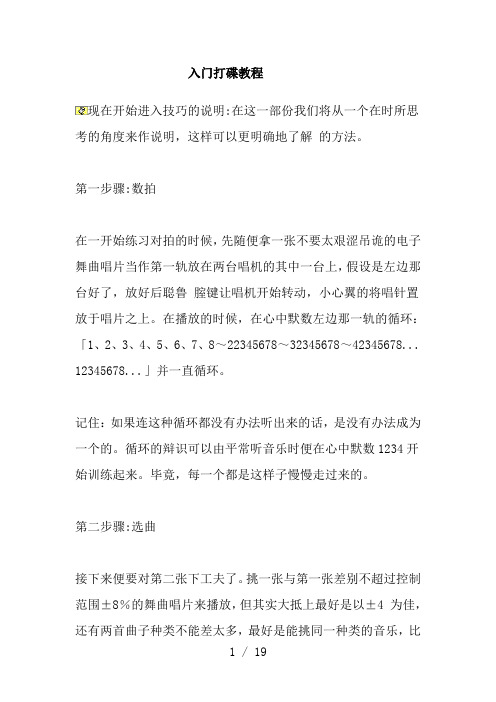
入门打碟教程现在开始进入技巧的说明:在这一部份我们将从一个在时所思考的角度来作说明,这样可以更明确地了解的方法。
第一步骤:数拍在一开始练习对拍的时候,先随便拿一张不要太艰涩吊诡的电子舞曲唱片当作第一轨放在两台唱机的其中一台上,假设是左边那台好了,放好后聪鲁腟键让唱机开始转动,小心翼的将唱针置放于唱片之上。
在播放的时候,在心中默数左边那一轨的循环:「1、2、3、4、5、6、7、8~22345678~32345678~42345678... 12345678...」并一直循环。
记住:如果连这种循环都没有办法听出来的话,是没有办法成为一个的。
循环的辩识可以由平常听音乐时便在心中默数1234开始训练起来。
毕竟,每一个都是这样子慢慢走过来的。
第二步骤:选曲接下来便要对第二张下工夫了。
挑一张与第一张差别不超过控制范围±8%的舞曲唱片来播放,但其实大抵上最好是以±4 为佳,还有两首曲子种类不能差太多,最好是能挑同一种类的音乐,比如说就接,想要把跟接在一起除非等技巧完全熟练之手再说。
第三步骤:找点现在监听耳机就派的上用场了。
耳机在戴的时候,只能戴一个耳朵,另外一耳则是要负责监听目前正在播放的音轨;所以目前双耳所听到的是完全不同的曲子。
至于该戴左耳或右耳则随自己喜好而定。
接下来就是要进行抓点的动作了。
为了方便起见,把目前音响正在播放的音轨称为为1(假设是左方的唱机),把监听耳机中出现的音轨称为2(假设是右方的唱机)。
首先先把混音台上的监听切换()切到2,也就是让耳机中的音乐是第二步骤当中所选的曲子。
按下唱机的键让唱机开始转动,小心翼翼地将唱针置放于唱片之上。
此时用耳机监听,如果唱针刚一接触到唱片时便有鼓声,就要把唱针提起重新置放于比上一个唱针接触点更外侧的部分,也就是要寻找一首歌刚开始时的第一个鼓点,以此原则找寻点(也有是抓第四拍或第三拍;若是我的话是抓第二拍,因为若是对正在播放的那首舞曲不熟的话,而正等待接出去的舞曲抓第一拍,只要一错过点就很难追的回来)。
碟机的使用方法

碟机的使用方法
碟机的使用方法如下所示:
一、播放按键
播放按键是碟机上最基本的功能,按下这个按键可开始播放碟片。
在播放过程中,按下该按键可暂停或继续播放。
二、停止按键
平时我们听完CD之后都应该按停止键。
这个按键可让碟片停在播放结束的位置上,也就是停在最后一秒的位置。
三、快进、快退按键
快进按键可将碟片快速移动到指定的位置,按住该按键碟片会快速地向前移动。
快退按键则是将碟片快速返回到前面的位置,计算机中会快速的返回到一分钟前处。
四、上一曲、下一曲按键
这两个按键的作用是跳到上一曲或下一曲,两个按键会在碟片中自动跳到上一曲或下一曲的位置。
这一功能对于跳过曲目不喜欢的歌曲是非常方便的。
五、音量控制
音量控制是一个很实用的功能,能够调节声音大小。
你可以通过碟机上的音量钮来减少或增加音量。
这个功能对于听音乐和观看电影都非常重要。
六、循环播放
许多碟机上都有循环播放的按键。
这个按键是无极的,可选择当前曲目单曲循环或是全盘循环,一直循环下去。
这对于喜欢循环听同样曲目的朋友很有用。
七、打开、收起
CD机的一个按钮就是“打开、收起”按钮,它的作用是让光头可以查看和读取碟片信息的表面,或者将它收回去。
八、显示屏幕
显示屏幕就是碟机上现实当前播放的内容和其他信息的屏幕,允许用户快速掌握歌曲的信息。
以上是碟机上常见的按键功能,掌握这些功能,可以轻松玩转碟机,并享受更好的音乐、电影和其他多媒体体验。
numark+djcontrol+mix+用户手册说明书

用户手册djay 界面可能因所使用的操作系统不同而有所不同。
目录1.包装清单 (4)2.技术特性 (5)3.一般功能 (6)转盘 (6)混音 (12)电源 (17)4.安装 (18)下载 djay (18)将 DJControl Mix 连接到 djay (19)配置监听 (21)5.混音 (24)选择两首曲目 (24)手动同步 (26)调整 BPM (27)相位对齐 (29)转调 (32)为您的混音增添光彩 (33)HOT CUE 点 (33)样曲 (SAMPLER) (35)音效 (FX) (36)循环 (LOOP) (37)搓碟 (38)滤波器 (39)卡顿音效 (40)6.其他参考信息 (41)7.其他资源 (43)8.常见问题解答 (44)本手册适用于Hercules(嗨酷乐)DJControl Mix、Hercules (嗨酷乐)DJControl Mix Blue Edition 和 Hercules(嗨酷乐)DJControl Mix Orange Edition。
1. 包装清单−DJControl Mix−电源线(USB-C 转 USB-A)−可折叠的智能手机或平板电脑支架−音箱/耳机 DJ 分离线−快速入门指南和保修条款2. 技术特性Bluetooth® LE 技术最大 Bluetooth 功率:5 mWBluetooth 频段:2402 ~ 2480 MHz转盘 1 混音转盘 23. 一般功能本用户手册中介绍的所有功能是适用于Android 和iOS 的免费版djay 应用均具备的功能。
付费版djay(即djay Pro)还提供附加功能。
转盘转盘 1 的功能与转盘 2 完全相同。
1. 速度推子2. 触摸检测缓动盘3. SYNC 按钮4. CUE 按钮5. 播放/暂停按钮① 速度推子:通过调整 BPM (Beats Per Minute / 每分钟节拍)数设置曲目的播放速度。
魔声GO-DJ-打碟机操作及使用方法说明书
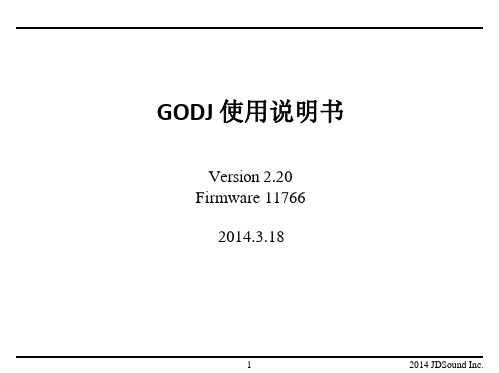
GODJ 使用说明书Version 2.20Firmware 117662014.3.18GODJ 使用说明书目录1 前言5关于本操作手 (5)2 开篇62.1 各部分的名称 (6)2.2 基本操作 (8)2.3 各画面的功能 (9)2.4 信息栏 (10)3 播放准备113.1音乐文件准备 (11)3.2输出准备 (13)4 全部菜单中的共同操作174.1 按钮操作 (17)4.2 各种混音方法 (18)4.3 效果 (19)5 音乐文件检索–文件浏览画面225.1 媒介选择 (22)5.2 目录和文件操作 (23)5.3 文件浏览画面的图标 (26)5.4 录音文件的删除和复制 (27)5.5 播放列表 (28)5.6 历史记录 (32)5.7 复位菜单 (34)5.8 采样器用音源文件夹 (35)6 播放操作转盘366.1 Arc Selector (36)6.2 转盘 (38)6.3 Tempo Controllers. (42)6.4 刷碟模式 (43)7 各个滑音级别调节–均衡器画面457.1 均衡器的基本操作 (44)7.2 EQ Crossfade 模式 (45)7.3 各个文件Gain调整 (46)8 采样器的使用(I)- 音乐面板/键盘画面488.1 音乐面板 (48)8.2 音乐面板的音源变更 (49)8.3 音乐键盘 (50)8.4 音乐键盘的乐器增加 (51)8.5 吉他 (52)8.6 吉他的音色增加 (55)9 采样器的使用(II)- 节拍音序器569.1 节拍音序器 (56)9.2 节拍音序器的音源变更 (57)10 选项设定–选项画面5810.1 操作方法设定(CONTROL) (5)10.2 产品设定(DEVICE)................................................10.3 录音(REC).........................................................10.4 AutoDJ ....................................................10.5 系统设定(SYSTEM)...............................................11 高分辨率音源播放(高分辨率模式)6812 其他功能6912.1 外部设备输入 (9)12.2 电源状态 (71)12.3 BEAT LED (71)13 固件6812.1 固件升级 (72)12.2 固件恢复 (72)14 问题解决701前言1.1 关于本操作手册本操作手册由以下内容构成。
Manual-1MP 2016S 旋转DJ混音器操作员手册说明书

Manual-1MP 2016SROT ARY DJ MIXEROPERATORS MANUAL QUICK ST ARTYou asked for it, you got it! The MP 2016S now has Split Cue! If you don’t know what that is, we suggest you take the time to read this entire manual so you learn lots of other things to get the best sound and features out of your new mixer. But if you know what Split Cue is, at least read this section to refresh your knowledge of the rest of the MP 2016S.There are four dedicated phono preamplifiers. One each for Input channels 1-4. Switches on the rear panel set each preampli-fier for LINE or PHONO operation. Make sure you have these switches set correctly for your application.There are two dedicated MIC preamplifiers, one each for Input channels 5-6. Rear panel switches set each preamplifier for LINE or MIC operation. Make sure you have these switches set correctly. MIC GAIN controls adjust each preamplifier for the correct sensitivity. With a MIC selected and ENGAGED , set the front INPUT GAIN control to “10” and adjust the rear MIC GAIN to just keep the Input Channel SIG / OL indicator green, not red. Set the rear panel tone controls as desired. The MIC ENGAGE switch ducks the BOOTH Output by 12 dB unless defeated with internal jumpers.Before installing this mixer permanently, be sure to read the MIC / LINE INPUTS section on page Manual-6.All five stereo line-level AUX Inputs are available for each of the six Input Channels.Adjust the INPUT GAIN controls so they blink the green SIG / OL indicators. If an indicator is red, the INPUT GAIN control is set too high. This provides optimum signal to noise, dynamic range and MIX LEVEL control consistency.The BOOTH may select CUE or MASTER as its source. CUE allows monitoring Inputs in the booth without head-phones.WEAR PARTThe MP 2016S contains no wear parts. The XP 2016S contains the following wear part subject to the ninety (90) day warranty period described on page Service-1: (1) Active Crossover Assembly F 60X.The XP 2016S switch engages the optional XP 2016S proces-sor. If the XP 2016S is not connected, the switch has no effect.The EFFECTS LOOP switch switches the Loop in (up ) or out (down ). If nothing is connected to the EFFECTS LOOP RETURN , the switch has no effect.The MASTER MONO / STEREO switch influences both BOOTH and HOUSE OUTPUTS . It does not affect the EF-FECTS LOOP or TAPE OUTPUTS .Two TAPE OUTPUTS are provided. One is a PRE-EF-FECTS Loop and one is a POST-EFFECTS Loop. The POST-EFFECTS Loop Tape Output has a LEVEL control and may be used as a pre-tone control AUX Output.The MP 2016S Master Output uses Accelerated Slope ™ tone controls that provide full “kill” for TREBLE , MID and BASS .The MASTER SIG / OL indicator monitors the master mix before and after the tone controls. This indicator should light green most of the time. It is OK for it to flash red on occasion. This provides optimum signal-to-noise and dynamic range. HOUSE and BOOTH are the only level controls that do not affect the MASTER SIG / OL indicator.The HOUSE OUTPUT has both balanced (XLR) and unbalanced (RCA) Outputs. To avoid hum, always use the bal-anced (XLR) Outputs for longer cable runs (typically greater than 10 feet, or 3 meters).Headphone cueing allows monitoring MASTER or CUE sources. If MIX LEVEL controls are operated at less than “7”, be sure to turn the PHONES LEVEL down before selecting a CUE as it may be much louder than the Master Mix. The Headphone Output is low-impedance high-current, so do not short the tip and ring together or to ground.MP 2016S FRONT PANEL CONTROLSsure to switch MIC ENGAGE off. The MIC ENGAGE switchesINPUT GAININPUT GAIN controls allow the user to match input levels. Adjust these to make the SIG / OL indicator flash green. If the indicators turn red, reduce the INPUT GAIN. Adjusting the INPUT LEVEL controls correctly maximizes dynamic range and provides consistent MIX LEVEL response.Input SIG / OLThese dual-color indicators provide help in setting correct input levels. A flashing green indication is optimal. A red light that lasts more than a flash is a request to turn down the INPUT GAIN.MIX LEVELThese studio-grade controls determine the Master MIX LEVEL. For optimum performance, set the INPUT GAIN controls as indicated previously, and then operate MIX LEVELS between “7” and “10” for full volume. Use the HOUSE and BOOTH LEVEL controls to set the output levels. Always set the MIX LEVEL controls to minimum when not in use.CUEThe CUE signal is selected using CUE 1-6 switches in any combination. The associated yellow indicator lights when a CUE is active.Manual-2HEADPHONE MONITORMONITOR determines the source of the PHONES signal. With the MONITOR MONO switch out, the control pans between stereo CUE and stereo PGM signals. The PGM signal follows the HOUSE Output (same signal going to the Master House).With MONITOR MONO selected (in), the MONITOR control pans between mono CUE (left ear) and mono PGM (right ear).The Phones LEVEL control determines the headphone out-put level. If you are mixing with the MIX LEVEL controls below “7”, be sure to turn the Phones LEVEL down before selecting a CUE source as it may be much louder than the Master Mix.The PHONES output is very low impedance and high current so do not short tip and ring together or tie to ground, asis common with many low- cost mono cups. Use resistors of 300 to 600 Ω in series with each output for mono applications, although this significantly reduces output power.The BOOTH CUE / MASTER switch selects MASTER mix or CUE selection as the Booth source. This allows CUE monitoring in the Booth without headphones. The BOOTH Level controls the volume to the Booth Output.MASTER HOUSE LevelThis studio-grade control sets the HOUSE Output level. MASTER MONO / STEREO switchThis sets the MASTER mix signal to MONO or STEREO op-eration. It effects both BOOTH and HOUSE Outputs. MASTER SIG / OL indicatorThis dual color indicator helps set correct MASTER mix levels.A flashing or steady green indication is optimal. The red indica-tor may flash only briefly on rare occasion...regular flashing or steady-on means that distortion is imminent and Levels need reducing.XP 2016S switchThis engages the optional XP 2016S External Processor. If the XP 2016S is not connected, the switch does nothing. If an XP 2016S is connected and the switch is on (up), it routes the MIX LEVEL Outputs to the XP 2016S and returns a stereo MASTER signal to the MP 2016S.EFFECTS LOOP switchThis engages the EFFECTS LOOP when up. If nothing is con-nected to the EFFECTS LOOP RETURN, the switch has no effect.TREBLE tone controlAllows adjusting the amplitude of frequencies above 4 kHz from +6 dB to OFF (full kill).MID tone controlAllows adjusting the amplitude of frequencies between 300 Hz and 4 kHz from +6 dB to OFF (full kill).BASS tone controlAllows adjusting the amplitude of frequencies below300 Hz from +6 dB to OFF (full kill).POWER indicatorThis yellow indicator lights whenever AC power is connected to the unit.Manual-3Manual-4REAR PANEL INPUTS & OUTPUTSIMPORTANT NOTE: CHASSIS GROUNDINGIf after hooking up your system it exhibits excessive hum or buzzing, there is an incompatibility in the grounding configura-tion between units somewhere.If your equipment is in a rack, verify that all chassis are tied to a good earth ground, either through the line cord grounding pin or the rack screws to another grounded chassis.Please refer to the RaneNote “Sound System Interconnection ” supplied with this manual and available from our website for further information on system grounding.These switches set Input Channel preamplifiers 1-4 for PHONO or LINE mode. Make certain these switches are set correctly for your source.PHONO GROUNDThese lugs are provided to connect ground wires from turntables. When using a turntable, proper grounding is essential.MIC / LINE switchesThese select MIC or LINE mode for the MIC Inputs. In MIC mode, the gain range is 20 to 50 dB. In LINE mode, the gain range is 0 to 30 dB. In addition to setting the proper gain range for MIC or LINE level Inputs, these switches also select the proper Input impedance.MIC GAIN trimThese controls adjust the preamplifier for optimum dynamic range. Each has a range of 30 dB, allowing a wide range ofsources to be used. To properly set this control, set the associated front panel INPUT GAIN to “10”, turn the MIC ENGAGE switch on and adjust the MIC GAIN so that the input SIG / OL indicator flashes red only during very loud peaks. The front panel INPUT GAIN control can then be adjusted as required ac-cording to the instruction outlined above under INPUT GAIN control.MIC TREBLE and BASS controlsSeparate TREBLE and BASS tone controls are provided for each MIC preamplifier. These allow adjustment of the tonal response of each Mic or Line source at the MIC Inputs. If you add a significant amount of boost, you may need to readjust the rear panel GAIN trims as outlined before.Manual-5AUX INPUTS 1-5 RCA jacksThese five stereo AUX Inputs are unbalanced, line level Inputs available for selection on all six Input channels.XP 2016S EXTERNAL PROCESSORThe XP 2016S port provides the required socket for connecting the ribbon cable (supplied with the optional XP 2016S). If an XP 2016S is not connected, the front panel XP 2016S engage switch has no effect. If ribbons longer than that supplied with the XP 2016S are used, crosstalk may increase and immunity to RF, magnetic and conducted interference may be compromised — don’t do it.TAPE OUTPUT – PRE-EFFECTS RCA jacksThis unbalanced line-level Output is located before the EF-FECTS LOOP and tone controls for recording the Master Mix. MIC Inputs are mixed as any other source and will be present at both TAPE OUTPUTS.TAPE OUTPUT – POST-EFFECTS RCA jacksThis unbalanced line-level Output is located after the EFFECTS LOOP and before the tone controls. This may be used as an Auxiliary Output. For this application, as well as for more flex-ibility when recording, a LEVEL control has been provided asEFFECTS LOOP SEND ¼" jacksSEND Outputs are unbalanced standard ¼" tip-sleeve jacks. They provide a line level Output for external signal processing or effects units. If effects are not being used, these outputs may be used as Auxiliary Outputs.EFFECTS LOOP RETURN ¼" jacksRETURN Inputs are unbalanced standard ¼" tip-sleeve jacks. They provide the Input from external signal processing or effects units. Switching jacks are used so there is no loss of signal if the front panel EFFECTS LOOP switch is active with no effects connected. RETURN Inputs are not appropriate for Auxiliary Inputs as this signal is only selected when the front panel EF-FECTS LOOP switch is active, at which time Master signal is derived only by the signal present at the RETURN Inputs, the mix signals are disconnected.BOOTH OUTPUT RCA jacksThe unbalanced stereo BOOTH OUTPUT is normally used for booth monitoring. As previously outlined, very flexible source selection is provided as well as MIC ducking. Remember, the BOOTH OUTPUT is attenuated by 12 dB whenever one of the front panel MIC ENGAGE switches is active (unless ducking has been defeated with the internal jumper. See Mic/Line Inputs on page Manual-6).HOUSE OUTPUT jacksBoth balanced (XLR) and unbalanced (RCA) jacks are provided. For long runs, we highly recommend using the balanced XLR outputs. The unbalanced RCA outputs are intended for short runs of less than 10 feet (3 meters). Both may be used simultane-ously if required.Manual-6OPERA TIONRIAA PHONO/LINE INPUTSInput channels 1 through 4 each have a dedicated preamplifier. A rear panel switch allows setting these preamps for PHONO or LINE level signals. Make sure you have the switch in the correct position for your application. The source selectors for Input chan-nels 1 - 4 may select the dedicated PHONO / LINE preamplifier or one of the five stereo AUX Inputs as the source.With normal program material playing, set the INPUT GAIN control to a level that causes the SIG / OL indicator to flash green. The SIG / OL indicator should not flash red. This will ensure optimum signal to noise ratio and dynamic range. If INPUT GAIN controls are set too high, you may not have the required headroom for mixing multiple Inputs. If your levels are set too low, signal-to-noise ratio is compromised.In addition to optimizing noise and dynamic range, prop-erly setting INPUT GAIN allows the MIX LEVEL control to operate predictably over its entire range. The taper of the MIX LEVEL control is non-linear and will have different attenuation verses rotation characteristics depending on its position. As can be seen in the figure below, if you are mixing between 30% and 60% of rotation, MIX LEVEL will behave much differently than if operated between 65% and 95% of rotation.the INPUT GAIN SIG / OL indicator to accurately indicate the signal level. Adjust the MIC GAIN so the red OL indicator just stays off during the highest signal peaks (if a microphone is in use, yell into it ). The MIC GAIN control should only have to be set once for the source in use. Use the front panel INPUT GAIN control for trimming the gain after installation.Next adjust the rear panel MIC 1 and MIC 2 BASS and TREBLE controls for the desired tonal quality. If you add a lot of BASS or TREBLE boost, you may want to readjust the MIC GAIN control to avoid possible overloading.MIC 1 and MIC 2 each have an ENGAGE switch to the right of the Input Selector. For a mic signal to be active, the selector must be set to MIC and the MIC ENGAGE switch set to ENGAGE (up ).When either of the switches is set to the ENGAGE posi-tion, the BOOTH OUTPUT is ducked (attenuated) by 12 dB (about ¼th ) to reduce potential feedback. If you do not want the BOOTH OUTPUT to duck when a MIC source is engaged, you can remove the top cover and set the internal jumper accord-ingly. There is an independent Ducker select jumper for MIC 1 and MIC 2.It sounds like a lot of trouble to set the input stages up cor-rectly, however, you will be amazed at how much better your performance sounds.MIX LEVELWith the Input stages properly adjusted, you are free to use the MIX LEVEL control for mixing . For most applications, channels will be mixed at about 70% to 100% rotation. BOOTH and HOUSE level controls then set the output volume. The MAS-TER SIG / OL indicator displays the signal level of the mix . The Green SIG indicator should flash or remain on. The Red OL indicator should remain off (it may flash occasionally, but if it is on every beat it is too hot). To correct an overload condition, one or more of the MIX LEVEL controls must be turned down. The MASTER SIG / OL indicator monitors the signal before and after the tone control, so if you use a lot of boost, remember to monitor this indicator.TONE CONTROLSThe MP 2016S uses high-performance tone control circuits that isolate the signal into three bands. The level of each band is independently controlled, and then recombined. This topol-ogy provides full “kill” for TREBLE, MID and BASS. If all three bands are set to the same level, there will be no change in frequency response, only amplitude . It is the difference in settings that determines the tonal quality of the signal. These advanced tone controls provide excellent dynamic response with fixedphase shift. Control is smooth and predictable. The tone controls can isolate beats, vocals and “high-hat,” as well as adjust general tonal quality. Remember that the dedicated Mic tone controls (on the rear panel) are used to equalize the Microphone Inputs.MIC / LINE INPUTSInput channels 5 and 6 each have dedicated preamplifiers. A rear panel switch allows setting these Inputs for MIC or LINE level signals. Make sure you have the switch in the correct position for your application. While these Inputs are designed for use with dynamic microphones (no phantom power) or wireless micro-phones with line level output, they will accept just about any mono signal. While balanced operation is highly recommended, these Inputs may be operated unbalanced with short cables to the source (less than 10 feet or 3 meters). The source selectors for Input channels 5 and 6 may select the dedicated MIC / LINE preamplifier or one of the five stereo AUX inputs.Prior to permanent installation , adjust the preamplifier GAIN, BASS and TREBLE controls (located on the rear panel) for the intended source.In addition to the MIC / LINE switch, each preamplifier has a rear panel MIC GAIN trim. To properly set the MIC GAIN,set the front panel INPUT GAIN control to “10.” This allowsOPTIONAL XP 2016S EXTERNAL PROCESSOR Combining the optional XP 2016S EXTERNAL PROCESSORwith the MP 2016S adds three-band, full-cut, Accelerated-Slope™Allows adjusting the amplitude of frequencies between 300 Hzand 4 kHz from +6 dB to OFF (full kill).CHANNEL 1-6 BASSAllows adjusting the amplitude of frequencies below 300 Hz from +6 dB to OFF (full kill).CHANNEL 1-6 A/POST/B AssignThese switches assign each of the six input channels to the A side of the Crossfader, B side of the Crossfader or POST Crossfader. CROSSFADERThis implements using Ranes’ proprietary Active Crossfader™design. All audio is isolated from the control element, greatly extending the life and performance of the control. See page Manual-8 for cleaning and replacement instructions.CROSSFADER CONTOURThis control allows adjusting the “shape” of the Crossfader re-sponse from a gentle curve for smooth long running fades, to the steep pitch required for performance cut and scratch effects. (See the graph in the Data Sheet.)PEAK PROGRAM / CUE METERThe stereo 10-segment Cue Meter on the XP 2016S monitors the same signal as the headphones. See the HEADPHONE MONI-TOR section on page Manual-3.POWER indicatorThis yellow indicator lights whenever AC power is connected.Manual-8©Rane Corporation 10802 47th Ave. W., Mukilteo WA 98275-5098 TEL 425-355-6000 FAX 425-347-7757 WEB MP 2016S Mixer PortThis is the required socket to connect the XP 2016S to the MP 2016S, using the ribbon cable supplied with the XP 2016S. If a ribbon longer that that supplied with the XP 2016S is used, crosstalk may increase, and immunity to RF, magnetic and con-ducted interference may be compromised. So don’t do it!POWERThis power jack receives the cable from the RS 1 power supply shipped with the unit. The chassis ground screw located just above the jack is intended for earth grounding the chassis (see the Chassis Grounding note on page Manual-4).XP 2016S Ribbon Connections: (PIN 1 marked Ñ)1) GND 2) GND3) MIX RIGHT OUT 4) MIX LEFT OUT 5) GND6) METER LEFT IN 7) METER RIGHT IN 8) GND 9) CH 6R IN 10) CH 6L IN 11) GND 12) CH 5R IN 13) CH 5L IN 14) GND 15) CH 4R IN 16) CH 4L IN 17) GND 18) CH 3R IN 19) CH 3L IN 20) GND 21) CH 2R IN 22) CH 2L IN23) XP 2016 ENABLE (GND)24) CH 1R IN 25) CH 1L IN 26) GNDFader CleaningWith heavy use in harsh environments, the faders may need lubrication. This treatment extends longevity and can make used faders as good as new. The fader assembly must be removed from the XP 2016S for proper cleaning. We recommend any of the following cleaning solutions:Caig DeoxIT FaderLube F100 spray lubricant ( )Caig DeoxIT FaderLube F5 spray cleaner ( )CRC 2-26 ( )Order DeoxIT® from:CAIG Laboratories, Inc.12200 Thatcher Ct.Poway, CA 92064Phone 858-486-8388Fax 858-486-8398Web CLEANING INSTRUCTIONS A. Fader assembly removal 1. Remove (2) 3mm screws.2. Draw fader assembly out through hole.3. Remove ribbon cable.B. Fader cleaning1. Hold the fader assembly away from the mixer.2. Position the fader at mid-travel.3. Spray cleaner/lubricant into both ends of the fader.4. Move the fader over its full travel back and forth a few times.5. Shake excess fluid from the fader assembly.6. Wipe off excess fluid.。
打碟机的使用方法
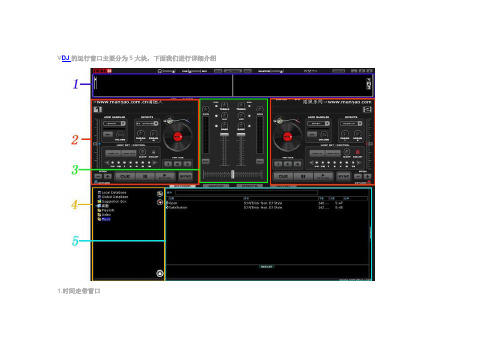
V DJ的运行窗口主要分为5大块,下面我们进行详细介绍1.时间走带窗口此窗口把音频文件转换成了直观的时间走带,通过这里可以快速找到CUE点,甚至不需要用监听就可以精确找到CUE点最右边的可以选择走带窗口的显示比例(推荐使用2)2.播放控制区选中歌名下方的数字或,表示选中当前面板,载入歌曲和采样都与当前面板发生关系,当1,2都有歌曲在播放是,载入歌曲无效(为防止误操作)完整的时间走带可清晰直观的了解到正首歌曲的高低音分布,使用快捷键可快速查找1、4、16拍,用于快速跳过空拍速度调整可在±8%、±12%、、±34%这三个大范围内调整(需在CONFIG里改设置),变速后按下按钮可速度慢慢回到原始速度PITCH追拍用与混音时对准两首歌的节拍,如果需要微调可按键盘的←→进行调整(非常重要)下面的KEYLOCK相当与硬件上的MASTER TEMPO,就是变速不变调,不锁定时为变调(建议大家不要锁定,V DJ的不变调功能会破坏音质)采样播放控制区内的下拉菜单对应采样区的12条采样栏,下方黑色栏可在采样播放时显示播放速度,RCO表示选中当前采样栏进行采样录音,VOLUME旋钮可控制播放采样的音量效果区的下拉菜单可选择效果种类,PARAM1,2分别控制效果显示区的可调节参数的1,2(有些效果是没有参数可调节的)比如选择了BACKSPIN效果,PARAM1就是控制SPEED,PARAM2就是控制LENGTHScratch转盘可通过鼠标转动快速找到接入点或模拟Scratch音效做磨盘(用鼠标做Scratch有点傻傻的,哈哈)循环控制区下的LOOP IN选择循环起始点,LOOP OUT选择循环结束点,当选中一段循环后,继续按LOOP IN 则会将此段减半再循环,直到无限小,再按LOOP OUT则退出循环,SHIFT可在选中循环区域后移动循环位置,SMART是8拍循环锁,下方的数字表示直接选中多少拍进行循环,左右箭头是切换拍数(LOOP循环是非常重要的一个功能能做出各种不同的效果,请大家一定要善用循环)HOT CUE是热点记录和呼出,可以记录3个CUE点(这里我讲一下自己使用的小心得,HOT CUE不仅可以作为呼出点,还可以在监听时在歌曲尾段的接入出做上标记,这样可以直观的看到我要接的点在那里,中间的时间就可以比较放松的做效果和采样了)记忆点,记录歌曲开始播放的起始点,软件有自动保存CUE点功能,下次载入歌曲时,CUE点会被自动标出暂停键(快捷键S)播放键(快捷键P,按住键盘Shift+P,可在停止播放后直接回到CUE点)这个键非常重要,载入歌曲后首先就是要将速度调成同步,而SYNC就能一次性完成,有了这个功能,传统DJ训练多年的同步监听调整就此成为历史,可见数码软件所带来的颠覆性时代啊(V DJ的速度同步基本比较准确,但有些歌曲还是会有错误,所以在同步后最好还是用耳机监听一下,如果不准确再进行微调)3.混音台控制区GAIN就是增益电平调整,通俗一点就是音量最大限制,用与调整两首歌的音量平衡,左右两个旋钮分别控制1,2三段EQ控制,从上至下依次为高音、中音、低音,旁边的KILL灯可直接过滤掉此频段的信号2个音量推杆分别控制2个通道的音量输出音量横推杆,控制1,2两通道的音量输出比例(可以用快捷键Page up、Page Down控制)*个人使用感觉,混HOUSE、TRANCE、ELECTRO等音乐类型时适合用音量推杆(音量横推杆保持在中央)可以使两边音量输出比保持平衡,而像hip-pop、R&B、Break等音乐类型时,可以使用音量横推杆,保持快速切换4.目录浏览区自动搜索硬盘上的MP3文件,并存放到此目录下官方数据库(非正式用户不能使用)在线商店(非正式用户不能使用)本地资源目录(载入歌曲从这里开始)播放目录列表(按日期记录着你播放过的曲目列表,相当与IE浏览器的历史记录)对应安装目录下的Music目录设定一个默认目录增加一个新目录锁定此窗口5.文件浏览区(也是采样、效果、录音显示区,这里先介绍文件浏览)选择好目录后在文件浏览区就会出现此目录下的所有可播放文件依次显示的是文件名、作者、节拍、长度、注释(其中节拍和长度需要载入一次才会显示,注释需要自己添加)双击文件名载入到当前选种的播放面板,右键可“试听”和一些其他功能将鼠标移动到右边的PLAYLIST可调出播放目录窗口,在那里可以排曲、进行自动混音等等先锋1000模拟DJ打碟机- Virtual DJ v4.0中文破解版下载地址:http://www.china.DJ/Soft/HTML/579.html。
音响DJ室设备的使用方法
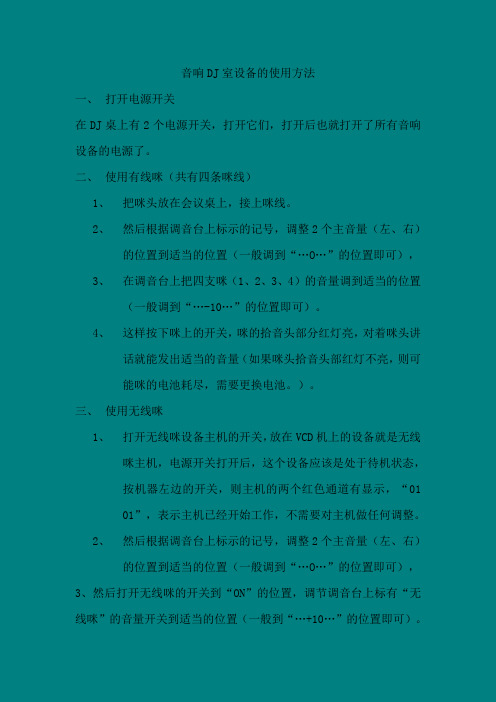
音响DJ室设备的使用方法一、打开电源开关在DJ桌上有2个电源开关,打开它们,打开后也就打开了所有音响设备的电源了。
二、使用有线咪(共有四条咪线)1、把咪头放在会议桌上,接上咪线。
2、然后根据调音台上标示的记号,调整2个主音量(左、右)的位置到适当的位置(一般调到“…O…”的位置即可),3、在调音台上把四支咪(1、2、3、4)的音量调到适当的位置(一般调到“…-10…”的位置即可)。
4、这样按下咪上的开关,咪的拾音头部分红灯亮,对着咪头讲话就能发出适当的音量(如果咪头拾音头部红灯不亮,则可能咪的电池耗尽,需要更换电池。
)。
三、使用无线咪1、打开无线咪设备主机的开关,放在VCD机上的设备就是无线咪主机,电源开关打开后,这个设备应该是处于待机状态,按机器左边的开关,则主机的两个红色通道有显示,“0101”,表示主机已经开始工作,不需要对主机做任何调整。
2、然后根据调音台上标示的记号,调整2个主音量(左、右)的位置到适当的位置(一般调到“…O…”的位置即可),3、然后打开无线咪的开关到“ON”的位置,调节调音台上标有“无线咪”的音量开关到适当的位置(一般到“…+10…”的位置即可)。
注意:1、无线咪的电池很容易耗尽,请注意更换。
2、使用无线咪的时候不要把咪头对准音箱,以免引起啸叫音。
四、使用大碟机播放音乐1、DJ台里面放有2台大碟机,上边的是“小房碟机”,下边的是“大房碟机”。
2、此机可播放大碟和CD,但不可播放VCD和DVD,电源开关打开后,大碟机处于待机状态,按一下左边的开关,就开启机器了。
3、注意此2台大碟机的输出是接在音视频切换器上的,所以要在音箱里放出声音,还需要调好音视频切换器对应的按钮。
音视频切换器上共有四个按钮,分别写着“”“”“”“”。
4、然后根据调音台上标示的记号,调整2个主音量(左、右)的位置到适当的位置(一般调到“…O…”的位置即可),5、在调音台上把CD(左、右)的音量调到适当的位置。
迷你dj打碟机和打碟机有啥区别

迷你dj打碟机和打碟机有啥区别
有很多年轻人都喜欢逛夜店,夜店中的DJ在迷幻的灯光中帅气逼人,DJ是夜店中的焦点,因为整个夜店的气氛都要靠他们来营造。
众所周知,打碟机对DJ来说有多重要,所以,一个好的DJ必须要有一台好的打碟机。
不过,在客观条件的限制下,一台迷你dj打碟机也能营造出很好的效果。
那么,迷你dj打碟机和打碟机有什么区别呢?
以魔声Monster GODJ打碟机为例,从携带上来讲,迷你dj打碟机携带更方便,尤其是在一些比较特殊的地方,比如校园,小剧场,露天舞台等等,这些地方有时候很难营造氛围,如果能将打碟机放在这样的环境中使用,能非常好的营造出和夜店相同的氛围和感觉。
从操作上来看Monster GODJ打碟机的操作比传统打碟机要简单一些,对新手来说,选择迷你打碟机更容易掌握打碟的技巧。
有些人刚开始接触打碟,对设备的要求特别高,其实,完全没必要,一台迷你dj打碟机完全能够满足你的需求。
从价格上来看,迷你dj打碟机的优势更加明显了,和传统的打碟机相比,迷你dj打碟机的价格要便宜很多,如果在网上购买,价格就更低了。
对DJ感兴趣的年轻人如果想购买打碟机,那么,强烈推荐的就是现在非常流行的迷你dj打碟机。
一来价格便宜,没有太重的经济负担,二来容易上手,很容易就能掌握打碟的技巧,三来容易携带,能找到更多的展示机会。
音响DJ器材安全使用指南
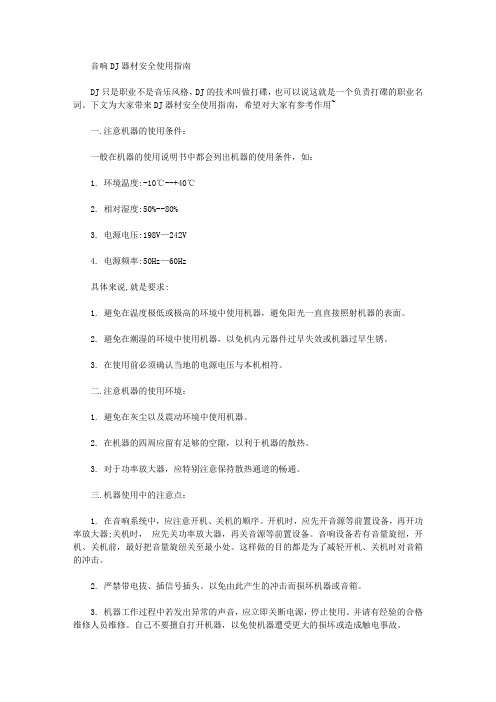
音响DJ器材安全使用指南DJ只是职业不是音乐风格,DJ的技术叫做打碟,也可以说这就是一个负责打碟的职业名词。
下文为大家带来DJ器材安全使用指南,希望对大家有参考作用~一.注意机器的使用条件:一般在机器的使用说明书中都会列出机器的使用条件,如:1. 环境温度:-10℃--+40℃2. 相对湿度:50%--80%3. 电源电压:198V—242V4. 电源频率:50Hz—60Hz具体来说,就是要求:1. 避免在温度极低或极高的环境中使用机器,避免阳光一直直接照射机器的表面。
2. 避免在潮湿的环境中使用机器,以免机内元器件过早失效或机器过早生锈。
3. 在使用前必须确认当地的电源电压与本机相符。
二.注意机器的使用环境:1. 避免在灰尘以及震动环境中使用机器。
2. 在机器的四周应留有足够的空隙,以利于机器的散热。
3. 对于功率放大器,应特别注意保持散热通道的畅通。
三.机器使用中的注意点:1. 在音响系统中,应注意开机、关机的顺序。
开机时,应先开音源等前置设备,再开功率放大器;关机时,应先关功率放大器,再关音源等前置设备。
音响设备若有音量旋纽,开机、关机前,最好把音量旋纽关至最小处。
这样做的目的都是为了减轻开机、关机时对音箱的冲击。
2. 严禁带电拔、插信号插头。
以免由此产生的冲击而损坏机器或音箱。
3. 机器工作过程中若发出异常的声音,应立即关断电源,停止使用。
并请有经验的合格维修人员维修。
自己不要擅自打开机器,以免使机器遭受更大的损坏或造成触电事故。
四. 注意机器的保养:1.不要使用挥发性溶液清洁机器,如用汽油、酒精等擦拭机器表面,抹尘要用软布。
而且清洁机器外壳时要先拔掉电源。
2.机器一般是不防水的,万一湿了水,要用干布擦干水渍,待水份干透后,才能开机工作。
3.不要在机器上放置重物,以免机器变形。
五.安全使用机器:1.不要湿手拔、插电源插头,以免触电。
2.长期不使用时,请将电源插头从电源插座中拔出。
3.勿让铁针、发夹、硬币等金属导电物质掉入机内,以免损坏机器。
打碟机的应用原理
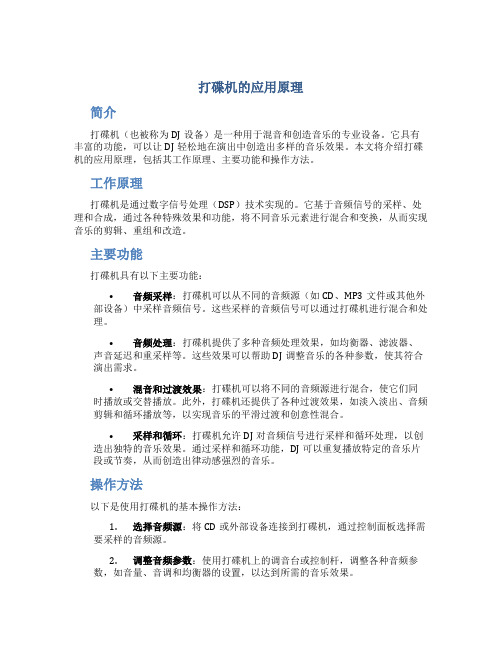
打碟机的应用原理简介打碟机(也被称为DJ设备)是一种用于混音和创造音乐的专业设备。
它具有丰富的功能,可以让DJ轻松地在演出中创造出多样的音乐效果。
本文将介绍打碟机的应用原理,包括其工作原理、主要功能和操作方法。
工作原理打碟机是通过数字信号处理(DSP)技术实现的。
它基于音频信号的采样、处理和合成,通过各种特殊效果和功能,将不同音乐元素进行混合和变换,从而实现音乐的剪辑、重组和改造。
主要功能打碟机具有以下主要功能:•音频采样:打碟机可以从不同的音频源(如CD、MP3文件或其他外部设备)中采样音频信号。
这些采样的音频信号可以通过打碟机进行混合和处理。
•音频处理:打碟机提供了多种音频处理效果,如均衡器、滤波器、声音延迟和重采样等。
这些效果可以帮助DJ调整音乐的各种参数,使其符合演出需求。
•混音和过渡效果:打碟机可以将不同的音频源进行混合,使它们同时播放或交替播放。
此外,打碟机还提供了各种过渡效果,如淡入淡出、音频剪辑和循环播放等,以实现音乐的平滑过渡和创意性混合。
•采样和循环:打碟机允许DJ对音频信号进行采样和循环处理,以创造出独特的音乐效果。
通过采样和循环功能,DJ可以重复播放特定的音乐片段或节奏,从而创造出律动感强烈的音乐。
操作方法以下是使用打碟机的基本操作方法:1.选择音频源:将CD或外部设备连接到打碟机,通过控制面板选择需要采样的音频源。
2.调整音频参数:使用打碟机上的调音台或控制杆,调整各种音频参数,如音量、音调和均衡器的设置,以达到所需的音乐效果。
3.选择混合和过渡效果:根据需要,选择适当的混合模式和过渡效果。
可以使用打碟机上的按钮或触摸屏进行选择和调整。
4.应用采样和循环:通过按下相应的按钮或触摸屏,对音频信号进行采样或循环处理。
可以自定义采样时间和循环周期,以获得想要的效果。
5.即时预听和调整:在演出前,可以通过打碟机上的耳机预览所做的改变,并对音频参数进行微调。
这有助于确保音乐效果符合预期。
- 1、下载文档前请自行甄别文档内容的完整性,平台不提供额外的编辑、内容补充、找答案等附加服务。
- 2、"仅部分预览"的文档,不可在线预览部分如存在完整性等问题,可反馈申请退款(可完整预览的文档不适用该条件!)。
- 3、如文档侵犯您的权益,请联系客服反馈,我们会尽快为您处理(人工客服工作时间:9:00-18:30)。
17
5 音乐文件检索 – 文件浏览画面
5.1 媒介选择............................................... 22 5.2 目录和文件操作....................................... 23 5.3 文件浏览画面的图标.............................. 26 5.4 录音文件的删除和复制.............27 5.5 播放列表...........................................................28 5.6 历史记录............................................................ 32 5.7 复位菜单......................................................34 5.8 采样器用音源文件夹.................35
2.4信息栏
位于所有画面上端的信息栏标示有曲目名称、图标、播放状态和时间。 进度条:拖拽前面的圆形部分,可以直接快进至任何播放点。(只可在转盘中使用) 时间信息:通过触摸可以变换“剩余时间”和“经过时间”两种显示方式。 图标:以下是针对信息栏中出现的图标说明。 - 效果音 - 返回主页
点击本图标可以返回转盘画面。 - 媒体 正在播放SD卡中的文件 正在播放内存中的文件 将线路输入的声音利用音轨进行分配 将从麦克风输出的声音进行分配 - 通过PHONES输出 LINE-OUT声音通过耳机输出 立体声通过耳机输出. 单声道声音通过耳机的一个频道输出 关闭耳机输出 10
36
7 各个滑音级别调节 – 均衡器画面
7.1 均衡器的基本操作.........................44 7.2 EQ Crossfade 模式........................................45 7.3 各个文件Gain调整............................................. 46
-在电源开启的状态下,要保证转盘中没有加载文件。 -在电源开启的状态下,虽已加载文件,但还未运行,显示为文件浏览画面。 -在电源关闭的状态下,需要处于充电状态。 如果GODJ正在进行录音或是连接有USB,将无法进行文件分析。
45
8 采样器的使用 (I)- 音乐面板/键盘画面
8.1 音乐面板......................................................48 8.2 音乐面板的音源变更..............................49 8.3 音乐键盘............................................50 8.4 音乐键盘的乐器增加...... 51 8.5 吉他............................................................... 52 8.6 吉他的音色增加.......................... 55
48
9 采样器的使用(II)- 节拍音序器
9.1 节拍音序器................................................ 56 9.2 节拍音序器的音源变更............ 57
56
3
2014 JDSound Inc.
10 选项设定 – 选项画面
10.1 操作方法设定(CONTROL)............................................ 5 10.2 产品设定(DEVICE)................................................ 10.3 录音(REC)......................................................... 10.4 AutoDJ .................................................... 10.5 系统设定(SYSTEM)...............................................
8
2014 JDSound Inc.
2.3 各画面的功能
(最左侧)
[1] 文件浏览画面 音乐文件检索
[2] 转盘画面
播放控制
[3] 均衡器画面 各个滑音级别调节 (最右侧)
(the rightmost)
[4] 音乐面板画面
采样器的使用①
[5] 节拍音序器画面
采样器的使用② 9
[6] 选项画面 选项设定 2014 JDSound Inc.Biblioteka 68 6913 固件
12.1 固件升级...........................................72 12.2 固件恢复.......................................72
68
14 问题解决
70
4
2014 JDSound Inc.
1前言
1.1 关于本操作手册 本操作手册由以下内容构成。 基本说明(章节1-4):GODJ的介绍· 便于轻松使用的基本操作说明 详细说明(章节5-11):针对各个功能的详细说明和操作 增加事项(章节12-13):固件说明和问题解决
3 播放准备
3.1 音乐文件准备
a. USB连接使用 使用USB线将PC和GODJ相连,在选项画面的SYSTEM(1)中运行 “USB storage mode”。 连接后PC将会立即识别4种外部驱动器。 external drives below. USB storage mode -GODJ Internal Memory (GODJ DRIVE) 保存音乐文件的位置 -SD Card (Volume label of the SD card) 保存音乐文件的位置 -Recording Memory (GODJ REC) 保存录音文件的位置 -Manual Disk (GODJ MANUAL) 保存有操作手册的位置 此驱动器专门用于读取 GODJ的内存或SD卡可以保存音乐文件。文件下载结束后,点击取消按钮。 b. SD卡的使用 使用SD卡保存音乐文件,然后将SD卡插入GODJ的SD卡插口位置。
a
b
d
1 4 2 3
f
a. 触摸面板(音轨A/B) b. SD卡插入部位 c. 电源按钮 d. 旋钮
c
1 4
e
g
按动、旋转,按下后旋转,通过长按进行操作 (1) Volume(A/B):调节各种音量 (2) Fx LEVEL:调节效果的级别 (3) Fx SELECT:选择效果 (4) FUNCTION:在各个画面中执行固有的动作 e. 按钮 CUE按钮:设定CUE点 播放/停止按钮:转盘的音乐播放和停止 f. BEAT LED:配合播放曲目的节拍闪烁 g. 唱片平滑转换器:调节音轨A和B的平衡
11
2014 JDSound Inc.
c. 关于音乐文件 GODJ支持播放的文件格式是MP3(8kHz-48kHz,up to 320kbps)和WAV(8kHz-48kHz,8-24bit)。GODJ不支 持其他格式的文件。运行不支持的文件格式时,会显示“Unsupported”而不是“Load”。GODJ无法识别以 (.)打头的文件名。 文件信息窗 d. 文件分析 新的文件被保存后将会自动开始进行分析。执行分析过程期间,系统运行速度将会有所降低。但是依旧可以 正常播放音乐文件。分析音乐文件的期间,Beat LED显示为紫色。GODJ将文件与内部数据库和内存或SD卡中 保存的文件进行比较,针对被识别为新文件的内容进行分析。 文件分析因为使用音轨A/B的解码器,所以满足以下条件时即可进行分析。
已选择 Phaser
已选择 Flanger 已选择 Delay 已选择 Filter 已选择 Roll 已选择 BitCrusher 已选择Kill
音轨中未使用的效果音图标标示为灰色。 FX Routing 选择Kill的话,FX LEVEL功能可 以调节主音量(声音调节)的大 小。
2014 JDSound Inc.
2
22
2014 JDSound Inc.
6 播放操作转盘
6.1 Arc Selector....................................................36 6.2 转盘........................................................38 6.3 Tempo Controllers..........................................42 6.4 刷碟模式.................................................... 43
3 播放准备
3.1音乐文件准备......................................11 3.2输出准备.............................................13
11
4 全部菜单中的共同操作
4.1 按钮操作............................................... 17 4.2 各种混音方法................................18 4.3 效果.............................................................19
6
2014 JDSound Inc.
-上端
h i j
h. USB端口(MINI-B);与PC的USB连接及 充电 i. LINE OUT:输出(主)端口; j. LINE IN:输入端口
